Un rapide billet pour installer Handbrake (le logice libre pour ripper vos DVDs) sur une distribution Fedora 11. En effet, Handbrake n’est pas disponible dans les dépôts, il faut donc passer par une installation à la mimine (il faut juste avoir quelques connaissances pour suivre ce tuto, comme le fait de savoir saisir des commandes dans un terminal…) . J’en profiterai également pour vos donner ma configuration qui me permet d’encoder les DVDs pour les relire sur ma PlayStation 3.
Avant de commencer
On ouvre un terminal et on lance les commandes suivantes afin d’installer les librairies nécessaires à la compilation de Handbrake:
[shell]sudo yum groupinstall "Development Tools" "Development Libraries" "X Software Development" "GNOME Software Development"
sudo yum install yasm zlib-devel bzip2-devel dbus-glib-devel hal-devel webkitgtk-devel libnotify-devel gstreamer-devel gstreamer-plugins-base-devel
[/shell]
Installation de Handbrake
On récupère la dernière version de Handbrake à parit du dépôt SVN:
[shell]cd ~
mkdir src
cd src
svn checkout svn://svn.handbrake.fr/HandBrake/trunk handbrake
[/shell]
On lance la préparation de la compilation:
[shell]cd handbrake
./configure –launch
[/shell]
On compile et on installe:
[shell]cd build
sudo make install
[/shell]
Pour lancer le logiciel Handbrake, il faut aller dans le menu Applications / Son et vidéo / Handbrake (si vous êtes sous Gnome…). Et voilà le travail:
Configuration d’un profil PlayStation 3
On commence par cliquer sur le profil « High Profile » puis sur le bouton « Save current settings to new preset ». On entre un nom et une description pour le profil:
J’utilise les paramètres suivants:
Il ne reste plus qu’a insérer un DVD dans votre lecteur, choisir le profil « PlayStation 3 » et lancer l’encodage !





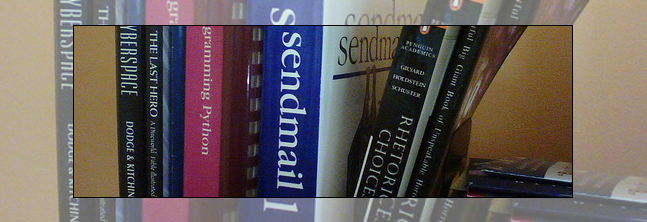



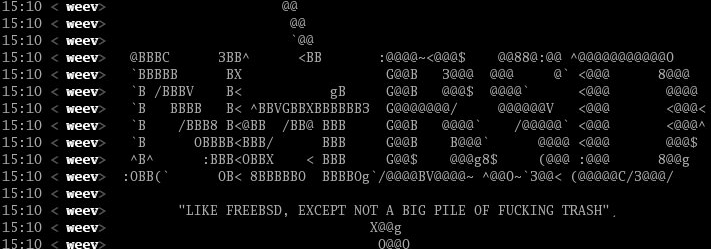
 Dans le domaine de l’informatique, tout va très vite, mais il reste des exceptions… par exemple la souris, une des inventions les plus utile pour la manipulation de nos ordinateurs, date de 1979 (elle a donc plus de 30 ans !).
Dans le domaine de l’informatique, tout va très vite, mais il reste des exceptions… par exemple la souris, une des inventions les plus utile pour la manipulation de nos ordinateurs, date de 1979 (elle a donc plus de 30 ans !).




